갤럭시 S24, 이전 모델(갤럭시 S23)과 비교하면 밝기와 색감이 선명하지 않습니다.
- 날짜 2024-03-07
- 조회수 13,689
갤럭시 S24에는 보다 다양한 사용 환경에서 자연스러운 화질 경험을 할 수 있는 디스플레이 색감이 적용되었습니다.
하지만, 개인에 따라서는 기존 제품과 디스플레이 색감이 일부 다르게 느껴질 수도 있습니다.
만약 기존과 다른 디스플레이 색감이 느껴진다면, 아래와 같이 디스플레이 설정 변경을 통해 자연스러운 화면을 설정해보세요.
선명도 설정하기
설정 > 디스플레이 > 화면 모드 - 선명한 화면 > 고급 설정 > 선명도 > 선명도 설정
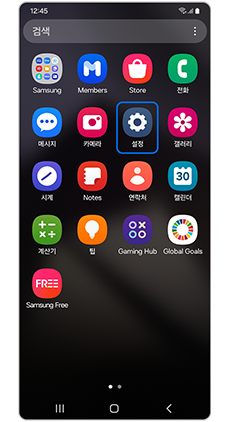
①설정
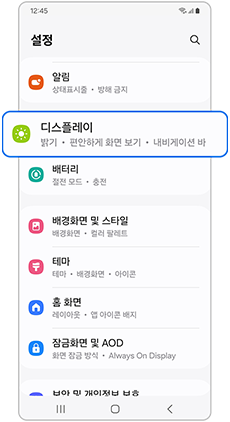
② 디스플레이
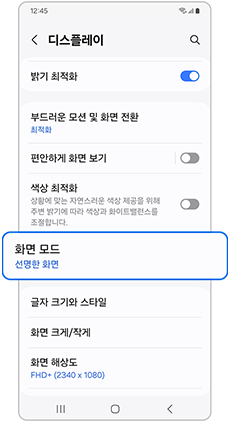
③ 화면 모드 - 선명한 화면
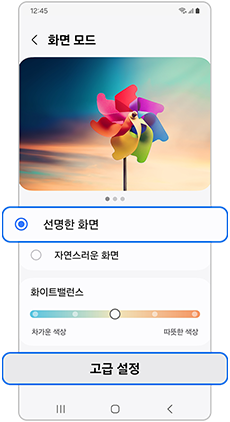
④ 고급 설정
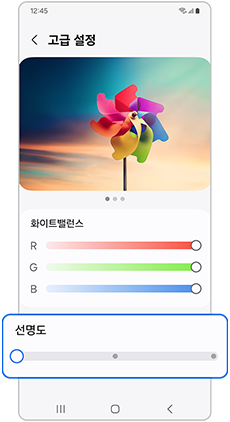
⑤ 선명도
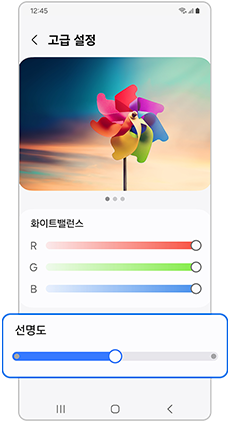
⑥ 선명도 설정
선명한 화면에서 ‘고급 설정’이 안보일 때 조치방법
아래와 같은 경우에는 선명한 화면-고급 설정이 숨김 처리되어 선명도 설정을 할 수 없습니다.
고급 설정 버튼이 보여지게하려면 설정을 변경하세요.
1. 디스플레이-화면 모드에서 ‘자연스러운 화면’을 선택하는 경우에 선명한 화면에서 고급설정이 보이지 않습니다. 선명한 화면을 선택하세요.
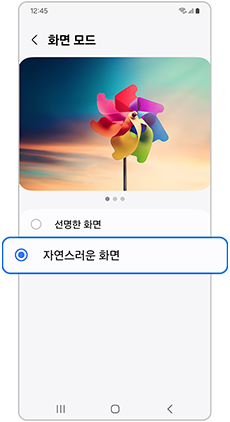
(자연스러운 화면 선택 시)
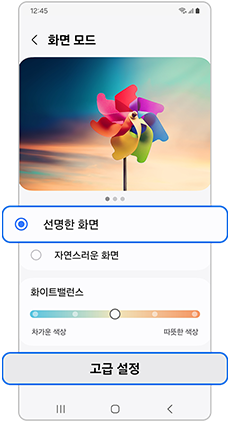
(선명한 화면 선택 시)
2. 디스플레이-설정에서 ‘편안하게 화면보기’, ‘색상최적화’ 옵션을 사용(ON)으로 설정한 경우에는 선명한 화면에 고급설정이 보이지 않습니다.
※ ‘편안하게 화면보기’, ‘색상 최적화’ On 시 선명한 화면의 고급 설정이 보이지 않습니다.
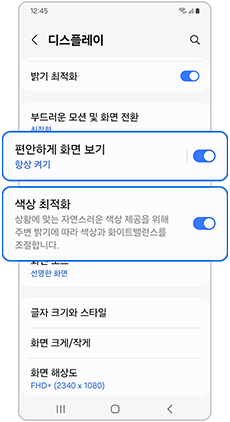
편안하게 화면보기’, ‘색상 최적화’ On
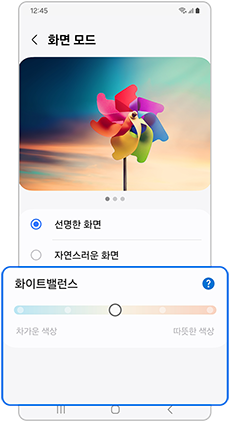
화면 모드 - 화이트밸런스
- ‘편안하게 화면보기’, ‘색상최적화’ 옵션을 미사용(OFF)으로 설정하거나, 화면모드의 화이트밸런스의  부분을 터치하면 팝업을 통해 간단히 해당기능을 미사용(OFF) 설정 할 수 있습니다.
부분을 터치하면 팝업을 통해 간단히 해당기능을 미사용(OFF) 설정 할 수 있습니다.
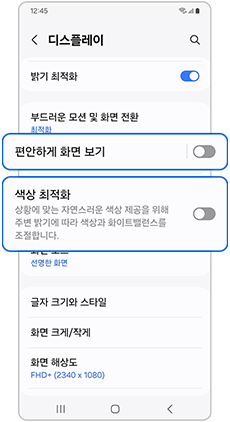
편안하게 화면보기’, ‘색상 최적화’ On
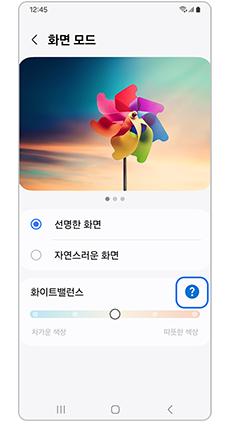
화면모드- 화이트밸런스 물음표 터치
※ 위 내용으로도 궁금증 또는 불편이 해결되지 않으면 콜센터(1588-3366)를 통해 전문가의 도움을 받아 보시기 바랍니다.